JavaScript DOM 이벤트의 그래픽 코드에 대한 자세한 소개
- 黄舟원래의
- 2017-03-04 15:40:011294검색
이벤트는 클릭, 더블 클릭, 마우스 오버 등 문서나 브라우저 창에서 발생하는 특정 상호 작용 순간입니다.
이벤트 흐름
이벤트 흐름은 페이지에서 이벤트가 수신되는 순서, 또는 페이지에서 이벤트가 전파되는 순서를 설명합니다.
IE의 이벤트 흐름을 이벤트 버블링(event bubbling)이라고 합니다: 가장 구체적인 요소부터 이벤트가 실행된 후 윈도우까지 전파됩니다. 단계별 개체.
넷스케이프 팀이 제안한 이벤트 흐름을 이벤트 캡처(이벤트 캡처)라고 합니다. 가장 바깥쪽 창 개체에서 이벤트가 실행되기 시작하고 점차 전파됩니다. 가장 구체적인 요소로 아래쪽으로 이동합니다.
이 두 이벤트 스트림의 차이점을 설명하기 위해 작은 실험을 해보겠습니다.
// html 文档 <!DOCTYPE html> <html lang="en"> <head> <meta charset="UTF-8"> <title>事件流 实验</title> </head> <body> <p id="test" style="font-size:3em;">点我点我,我是p</p> </body> </html>
// 事件冒泡
var p = document.getElementById("test");
p.addEventListener("click",function(){
console.log("i am p");
}, false);
document.body.addEventListener("click",function(){
console.log("i am body");
}, false);
document.documentElement.addEventListener("click",function(){
console.log("i am html");
}, false);
document.addEventListener("click",function(){
console.log("i am document");
}, false);
window.addEventListener("click",function(){
console.log("i am window");
}, false);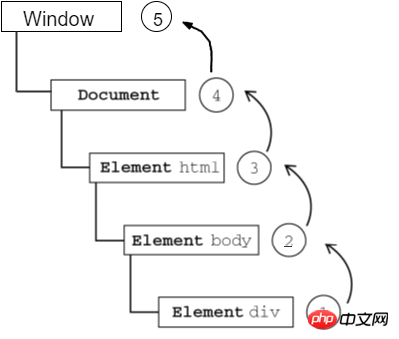
点击p,控制端会打印如下: i am p i am body i am html i am document i am window
// 事件捕获
var p = document.getElementById("test");
p.addEventListener("click",function(){
console.log("i am p");
}, true);
document.body.addEventListener("click",function(){
console.log("i am body");
}, true);
document.documentElement.addEventListener("click",function(){
console.log("i am html");
}, true);
document.addEventListener("click",function(){
console.log("i am document");
}, true);
window.addEventListener("click",function(){
console.log("i am window");
}, true);
사진이 두번 가공되어 조금 보기 흉한점 양해 부탁드립니다!
rree이벤트 버블링과 이벤트 캡처는 완전히 반대되는 이벤트 흐름임을 알 수 있습니다.
보통 이벤트 버블링을 많이 사용하고, 이벤트 캡처는 특별한 상황에서만 사용합니다.
DOM2 레벨 이벤트에서 지정하는 이벤트 흐름에는 이벤트 캡처 단계, 대상 단계, 이벤트 버블링 단계의 세 단계가 포함됩니다.
아아아아이 사진은 책에서 직접 찍은 사진입니다. 스스로 두뇌를 구성하고 창 개체를 직접 추가하세요!
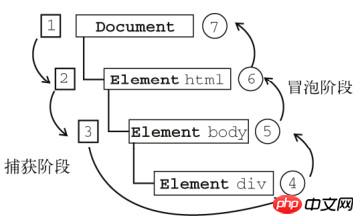
点击p,控制端会打印如下: i am window i am document i am html i am body i am p
이벤트 핸들러
이벤트 핸들러: 는 이벤트에 응답하는 함수를 의미합니다.
HTML 이벤트 핸들러
요소가 지원하는 각 이벤트는 해당 이벤트 핸들러와 동일한 이름을 가진 HTML 속성을 사용하여 지정할 수 있습니다.
// 事件冒泡和事件捕获混合一下
var p = document.getElementById("test");
p.addEventListener("click",function(){
console.log("i am p");
}, true);
document.body.addEventListener("click",function(){
console.log("i am body");
}, false); // 改为在冒泡阶段调用事件处理程序
document.documentElement.addEventListener("click",function(){
console.log("i am html");
}, true);
document.addEventListener("click",function(){
console.log("i am document");
}, true);
window.addEventListener("click",function(){
console.log("i am window");
}, false); // 改为在冒泡阶段调用事件处理程序요소에 이벤트를 추가할 때 이 방법을 사용하지 않는 것이 좋습니다. 이 방법은 HTML과 JavaScript 코드를 긴밀하게 결합시키고 분리를 준수하지 않는다는 큰 단점이 있기 때문입니다. 웹 디자인의 행동과 구조.
DOM0 레벨 이벤트 핸들러
각 요소(창 및 문서 포함)에는 onclick, onmouseup 등과 같은 자체 이벤트 핸들러 속성이 있습니다.
위 코드를 다음과 같이 다시 작성하세요.
点击p,控制端会打印如下: i am document i am html i am p i am body i am window
DOM2 레벨 이벤트 핸들러
DOM2 레벨 이벤트는 다음과 같이 두 가지 메소드를 정의합니다. 이벤트 핸들러 지정 및 제거 작업을 처리합니다: addEventListener() 및 removeEventListener().
두 메서드 모두 세 개의 매개변수가 있습니다. 첫 번째 매개변수는 이벤트 이름, 두 번째 매개변수는 이벤트 핸들러 기능, 세 번째 매개변수는 부울 값입니다. 이는 이벤트를 의미합니다. 버블링 단계에서 핸들러가 호출됩니다. 이 값이 true이면 캡처 단계에서 이벤트 핸들러가 호출된다는 의미입니다.
계속해서 위 코드를 다시 작성하세요.
// 情况一
<button onclick="alert('I am button!');">按钮</button>
// 情况二
<button onclick="show();">按钮</button>
<script>
function show(){
alert("I am button!");
}
</script>DOM2 수준 메서드를 사용하여 이벤트 핸들러를 추가할 때의 주요 이점은 요소에 대해 여러 이벤트 핸들러를 추가할 수 있다는 것입니다.
addEventListener()로 추가된 이벤트 핸들러가 익명 함수인 경우, 이 이벤트 핸들러는 RemoveEventListener()로 삭제할 수 없습니다.
IE 이벤트 핸들러
IE8 이하 IE 버전은 이벤트 버블링만 지원하고, addEventListener()와 RemoveEventListener()는 지원하지 않지만, 두 가지를 구현합니다. attachEvent() 및 detachEvent() 두 가지 메서드와 유사한 메서드입니다. 이 두 가지 메소드에는 이벤트 이름(클릭이 아닌 onclick)과 이벤트 처리 함수라는 두 개의 매개변수만 있습니다.
attachEvent() 메소드를 사용할 경우 addEventListener()와 달리 이벤트 처리 함수가 전역 범위에서 실행되므로 이는 window와 동일하므로 특별한 주의가 필요합니다.
<button id="test">按钮</button>
var button = document.getElementById("test");
button.onclick = function(){
// this 对象指向 button 元素
console.log(this);
alert("I am button!");
};
/* 删除指定的事件处理程序 */
button.onclick = null;프로그램을 IE8 브라우저와 호환되게 만들고 싶지 않다면 이 두 기능을 사용하지 마세요.
브라우저 기본 동작
일부 특정 이벤트의 경우 브라우저에는 기본 동작이 있습니다. 예를 들어, 링크를 클릭하면 지정된 페이지로 이동하고, 마우스 오른쪽 버튼을 클릭하면 브라우저 오른쪽 클릭 메뉴가 표시되며, 양식을 작성할 때 Enter 키를 누르면 자동으로 서버에 제출됩니다.
기본 브라우저 동작과 버블링 동작은 독립적입니다. 기본 이벤트 동작을 취소해도 이벤트 버블링은 취소되지 않으며 그 반대의 경우도 마찬가지입니다. 동일한 요소에 대한 여러 이벤트 핸들러도 서로 독립적입니다.
var button = document.getElementById("test");
function show(){
// this 对象指向 button 元素
console.log(this);
alert("I am button!");
}
// 添加事件处理程序
button.addEventListener("click",show, false);
button.addEventListener("click",function(){
alert("I am second alert!");
},false);
// 删除事件处理程序
button.removeEventListener("click",show, false); // 删除成功
button.removeEventListener("click",function(){ // 删除失败
alert("I am second alert!");
},false);참고: 이벤트-4. 브라우저 기본 동작-Yuqing
이벤트 객체 이벤트
DOM에서 이벤트가 발생하면 해당 이벤트와 관련된 모든 정보를 포함하는 이벤트 객체 이벤트가 생성됩니다.
event 对象只存在于事件处理程序执行期间,一旦执行完毕,立即被销毁。
<p>
<a id="test" href="http://baidu.com">点我点我,我是链接</a>
</p>
/* 下列 event 对象的属性和方法都是只读的 */
var link = document.getElementById("test");
link.onclick = function(event){
// 判断当前事件是否会向 DOM 树上层元素冒泡
console.log(event.bubbles);
// 判断是否可以取消事件的默认行为
console.log(event.cancelable);
// 使用该方法可以取消事件的默认行为(使用前提是 cancelable 属性的值为 true)
event.preventDefault();
// 判断是否已经调用了 preventDefault() 方法(DOM3级事件新增)
console.log(event.defaultPrevented);
// 指向事件遍历 DOM 时,识别事件的当前目标对象
console.log(event.currentTarget);
// 指向触发事件的对象
console.log(event.target);
// 表示事件流当前处于哪一个阶段
// 值为 1 表示在捕获阶段,值为 2 表示处于目标阶段,值为 3 表示在冒泡阶段
console.log(event.eventPhase);
// 返回一个字符串, 表示该事件对象的事件类型
console.log(event.type);
// 立即停止当前事件在 DOM 层次中的传播,即取消进一步的事件捕获或冒泡
event.stopPropagation();
};为了进一步说明 event.stopPropagation() 的运行效果,借用前面的代码,更改如下:
// 事件冒泡和事件捕获混合一下
var p = document.getElementById("test");
p.addEventListener("click",function(){
console.log("i am p");
}, true);
document.body.addEventListener("click",function(){
console.log("i am body");
}, false); // 改为在冒泡阶段调用事件处理程序
document.documentElement.addEventListener("click",function(){
console.log("i am html");
event.stopPropagation(); // 立即停止事件在 DOM 中的传播
}, true);
document.addEventListener("click",function(){
console.log("i am document");
}, true);
window.addEventListener("click",function(){
console.log("i am window");
}, false); // 改为在冒泡阶段调用事件处理程序点击p,控制端会打印如下: i am document i am html
看到了吧,后面元素的事件就不会被激发了。
事件类型
UI 事件
UI 事件指的是简单的用户界面事件
load 事件:当页面所有资源(比如图像、css文件、js文件等资源)完全加载完毕后,就会触发 window 上面的 load 事件。
当然,我们也可以单独为某个元素设置 load 事件,比如为一个图片绑定这个事件,就可以检测这个图片是否加载完毕了。
<img src="/static/imghwm/default1.png" data-src="1.jpg" class="lazy" id="myImg" / alt="JavaScript DOM 이벤트의 그래픽 코드에 대한 자세한 소개" >
var img = document.getElementById("myImg");
img.onload = function(){
alert("Image loaded!");
};scroll 事件:在文档被滚动期间,重复触发该事件。
window.onscroll = function(){
console.log("Scroll!");
};焦点事件
焦点事件会在页面元素获得或失去焦点时触发。
注意:默认情况下,只有部分 html 元素能获得鼠标焦点(如 input,a),很大一部分 html 元素是不能获得鼠标焦点的(如 p,img),这些能够获得鼠标焦点的元素就是 focusable 元素。
不过,可以通过为这些默认没有焦点事件的元素添加一个 tabindex 属性,从而使它可以支持焦点事件。
document.activeElement:返回当前页面中获得焦点的元素,如果没有某个元素获得焦点,则该属性的值为当前页面中的元素
document.hasFocus():判断当前文档或者当前文档的子节点是否获得了焦点
HTMLElement.focus():使得指定的元素获得焦点(前提是这个元素是一个可以获得焦点的元素)
HTMLElement.blur():移除当前元素获得的焦点
上面是一些 HTML5 中添加的焦点管理 API。下面说焦点事件:
focus 事件:在元素获得焦点时触发,这个事件不会冒泡
blur 事件:在元素失去焦点时触发,这个事件不会冒泡
focusin 事件:在元素获得焦点时触发,与 focus 事件等价,但会冒泡
focusout 事件:在元素失去焦点时触发,与 blur 事件等价,但会冒泡
<img src="/static/imghwm/default1.png" data-src="1.jpg" class="lazy" id="img" tabindex="1" / alt="JavaScript DOM 이벤트의 그래픽 코드에 대한 자세한 소개" >
var img = document.getElementById("img");
document.body.onscroll = function() {
img.blur();
};
img.onfocus = function() {
console.log("Img focused!");
};
img.onblur = function() {
console.log("Img lose focus!");
};
img.onclick = function() {
console.log(document.activeElement);
console.log(document.hasFocus());
};注意: focusin 和 focusout 事件,所有的 Firefox 版本都不支持,看这里。chrome 和 safari 中只有通过 addEventListener 方式绑定这两个事件才能正常使用,其他方式绑定都不行。
说说focus /focusin /focusout /blur 事件(推荐)
(WHATWG)Focus management APIs
鼠标与滚轮事件
DOM3 级事件中定义了9个鼠标事件。
<body>
<p id="test">
<button>按钮</button>
</p>
</body>
// css
p {
width: 300px;
height: 300px;
margin: 50px auto;
border: 1px solid #aaa;
}mouseover 事件:鼠标指针首次进入一个元素边界之内时触发,会冒泡
mouseout 事件:鼠标指针移出这个元素边界时触发,会冒泡
var test = document.getElementById("test");
test.onmouseover = function(event){
event.target.style.border = "3px solid #666";
};
test.onmouseout = function(event){
event.target.style.border = "none";
};mouseenter 事件:鼠标指针首次移动到元素范围之内时触发,不冒泡
mouseleave 事件:鼠标指针移动到元素范围之外时触发,不冒泡
var test = document.getElementById("test");
test.onmouseenter = function(event){
event.target.style.border = "10px solid #666";
};
test.onmouseleave = function(event){
event.target.style.border = "none";
};mousemove 事件:当鼠标在元素内部移动时重复触发,会冒泡
// 这里写一个鼠标在 body 内移动时,背景颜色随机变化的脚本
document.body.onmousemove = function(){
var r = Math.floor(Math.random() * 256)
g = Math.floor(Math.random() * 256)
b = Math.floor(Math.random() * 256);
document.body.style.background = "rgb("+r+","+g+","+b+")";
};mousedown 事件:用户通过按下任意鼠标按钮时触发
mouseup 事件:用户释放鼠标按钮时触发
click 事件:用户单击鼠标左键时或按下回车键时触发
dblclick 事件:用户双击鼠标左键时触发
var body = document.body;
body.onmousedown = function(){
console.log("Mouse down!");
};
body.onmouseup = function(){
console.log("Mouse up!");
};
body.onclick = function(){
console.log("One click!");
};
body.ondblclick = function(){
console.log("Double click!");
};// 双击 body,控制端打印: Mouse down! Mouse up! One click! Mouse down! Mouse up! One click! Double click!
只有在同一个元素上相继触发 mousedown 和 mouseup 事件,才会触发 click 事件,缺一不可。类似地,只有连续触发两次 click 事件,才会触发 dblclick 事件。
获取点击坐标
clientX 和 clientY:鼠标指针在视口中的坐标
pageX 和 pageY:鼠标指针在页面中的坐标
screenX 和 screenY:鼠标指针在屏幕中的坐标
在页面没有滚动的情况下,pageX 和 pageY 的值与 clientX 和 clientY 的值相等。
document.body.onclick = function() {
console.log("Client: " + "(" + event.clientX + "," + event.clientY + ")");
console.log("Page: " + "(" + event.pageX + "," + event.pageY + ")");
console.log("Screen: " + "(" + event.screenX + "," + event.screenY + ")");
};键盘与文本事件
keydown 事件:当用户按下任意键时触发,而且如果按住不放的话,会重复触发此事件
keypress 事件:当用户按下任意字符键时触发,而且如果按住不放的话,会重复触发此事件
keyup 事件:当用户释放键盘上的按键时触发
在用户按下一个字符键并且立马释放这个按键的过程中,先触发 keydown 事件,再触发 keypress 事件,最后触发 keyup 事件。
window.onkeydown = function() {
console.log("on key down");
};
window.onkeyup = function() {
if (event.keyCode === 65) {
console.log(event.key);
}
console.log("one key up");
};
window.onkeypress = function() {
console.log("one key press");
};为了知道自己按下的是哪个按键,可以使用 event.which 来获得你按下按键的键码(比如字母 A 的键码为 65)。也可以通过键码属性(event.keyCode)来对特定的按键来进行响应。键码参考表
发生 keypress 事件时,会存在一个 charCode 属性,返回这个按键代表字符的 ASCII 编码。ASCII table
event.which 返回一个 keyCode 或 charCode 值,详情看下面代码
String.fromCharCode() 静态方法可以将 event.which 转化为相应的字符。
// 请自行粘贴复制于浏览器控制端测试
// 分别输入 a 和 A
// A和a 的 ASCII码分别为65,97
window.onkeydown = function(){
if(event.keyCode === 65){
console.log("(keydown keyCode)You press 'a' or 'A'!");
}
if(event.charCode === 65){
console.log("(keydown charCode)You press 'A'!");
}
console.log("keydown event.which = " + event.which);
console.log("(keydown:)" + String.fromCharCode(event.which));
};
window.onkeypress = function(){
if(event.keyCode === 65){
console.log("(keypress keyCode)You press 'A'!");
}
if(event.charCode === 65){
console.log("(keypress charCode)You press 'A',not 'a'!");
}
console.log("keypress event.which = " + event.which);
console.log("(keypress:)" + String.fromCharCode(event.which));
};在 DOM3 级事件中,做了一些变化,不再推荐使用 keyCode、charCode、which 属性,而是出现了两个新属性:
key和char,用来替代keyCode和charCode属性。但是不建议使用 key、char 属性,因为有一部分浏览器对他支持的不是很好。点这里
参考:JavaScript 事件——“事件类型”中“键盘与文本事件”的注意要点
变动事件
变动事件是在 DOM 结构发生变化时触发
在 DOM2 中定义了多个变动事件,但是在 DOM3 中又废除了一些,在这里先简单提一下有这个东西,以后用到再作补充。
HTML5 事件
contextmenu 事件:单击鼠标右键,会触发这个事件并调出页面的上下文菜单。这个事件是鼠标事件的一种,并且支持冒泡。
在上面的例子中,我们演示了利用 contextmenu 事件来设置自定义右键菜单,以及屏蔽右键菜单。
然而,屏蔽右键菜单却难不倒高手,Greasy Fork 上面有一个脚本(网页限制解除),专门来打破对右键菜单有限制的页面。
beforeunload 事件:当浏览器窗口,文档或其资源将要卸载时或者刷新页面时,会触发这个事件【MDN】
下面有几点需要注意一下:
1. 如果处理函数为 Event 对象的 returnValue 属性赋值非空字符串,浏览器会弹出一个对话框,来询问用户是否确定要离开当前页面。没有赋值时,该事件不做任何响应。
2. 从2011年5月25号开始,HTML5规范指出在此事件处理函数中,对于window.alert(), window.confirm(), 和 window.prompt() 的调用会被忽略。
3. 旧版本的浏览器可能会在提示框里显示返回的信息,但是新版本浏览器都默认采用浏览器内设的提示信息。
// 复制粘贴于浏览器控制端,然后关闭页面,会出现提示框
window.addEventListener("beforeunload", function() {
var message = "你真的要离开吗?";
event.returnValue = message;
return message;
}, false);DOMContentLoaded 事件:在页面文档形成完整的 DOM 树时触发,不理会图像、js文件、css文件等资源是否加载完毕
这个事件可以为 document 或 window 绑定,但实际目标是 document。这个事件会冒泡。
注意:这个事件与 load 事件是不一样的,正常情况下,会早于 load 事件被触发。
感觉篇幅太长了,事件委托、移动设备中的事件、事件对内存性能的影响等内容将在以后逐渐写出。
以上就是JavaScript DOM 事件初探的图文代码详细介绍的内容,更多相关内容请关注PHP中文网(www.php.cn)!

